10 onmisbare Outlook-tips
Outlook Aanbevolen / / March 17, 2020
Als u een van de miljoenen professionals bent die Outlook voor e-mail gebruiken, zullen deze tips en trucs uw productiviteit en vaardigheden zeker verhogen.
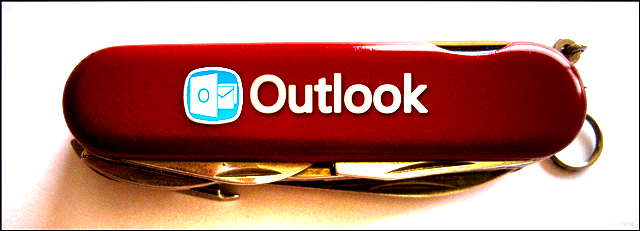
Haal je het meeste uit het programma als je Outlook gebruikt? De Outlook-desktopclient is een krachtig gebruikersparadijs met meer functies dan een Zwitsers zakmes, en de ongelukkige waarheid is dat veel mensen er gewoon overweldigd door raken. Dat hoeft u niet te zijn! Hoewel er honderden suggesties en trucs zijn om deze zware e-mail te gebruiken applicatie, we hielden het kort en stelden een lijst samen van de top 10 die het meest nuttig en vaak zijn over het hoofd gezien. Met deze tips kunt u zekerder, efficiënter en minder beschaamd zijn, of u nu aan het werk bent of e-mail beheert vanaf uw pc.
1. Snelle preview van elke sectie van Outlook
Heeft u een snelle weergave van de kalender nodig? Misschien moet u snel zien wat er nog op uw takenlijst staat en iemand uit uw contactboek zoeken. In Office 2013 werd de "peek preview" -functie geïntroduceerd waarmee u een korte samenvatting van het tabblad Agenda, Mensen en Taken kunt zien door er met de muis overheen te gaan onderaan Outlook.
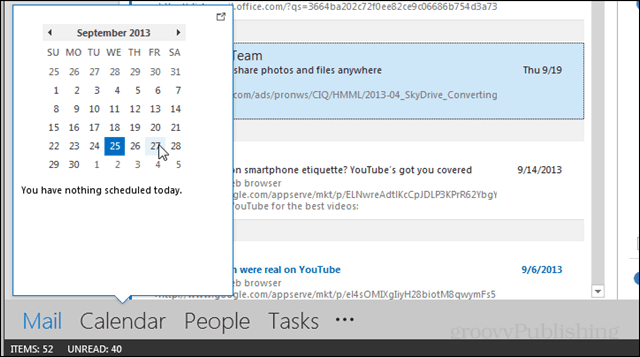
2. Snelle stappen
Wordt veel van uw tijd in Outlook besteed aan het uitvoeren van repetitieve taken? Vergemakkelijk uw workflow door enkele snelle stappen toe te voegen die uw werk voor u kunnen doen. Elke knop kan worden ingesteld om automatisch te reageren met standaardtekst, e-mails door te sturen, e-mails naar mappen te kopiëren, afspraken te maken en meer. Snelle stappen lijken misschien ingewikkeld om in het begin in te stellen, maar maak je geen zorgen, we hebben je gedekt een eenvoudig te volgen tutorial over het onderwerp. Het is echt de moeite waard om de tijd te nemen om te leren hoe u ze kunt gebruiken als u elke dag Outlook gebruikt.
3. Schakel Conversatieweergave in
Haat het of hou ervan, sinds Gmail het idee maakte dat gewone mensen verslaafd zijn aan het lezen van e-mails in gesprekslijsten. Wat nog beter is, met deze weergave kun je gemakkelijk hele stromen e-mails negeren als je merkt dat je in een groepsgesprek zit dat je liever niet hebt. Het wijzigen ervan is net zo eenvoudig als het aanvinken van een selectievakje ervoor op het tabblad Weergave van het maillint.
4. Voeg een nieuwe contactpersoon toe bij het lezen van e-mail
Handmatig schrijven in contact-e-mailadressen is zo 2003. In recentere versies van Outlook (2007-2013) kunt u mensen aan uw contactenlijst toevoegen wanneer u een e-mail leest als u op hun adres in de koptekst klikt.
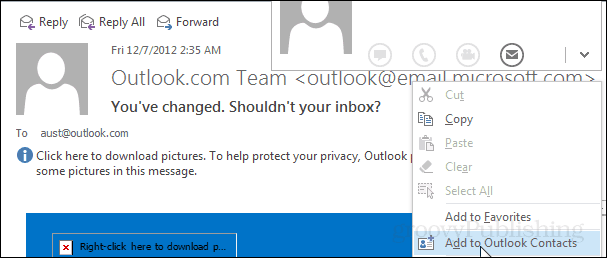
5. Laat ongelezen e-mail opvallen
De standaardkleuren en lettertypen in Microsoft Office kunnen ervoor zorgen dat u nog veel meer verlangt. Hoewel ik niet een bepaalde kleurenset kan voorstellen waar iedereen het over eens is, kan ik u vertellen dat het aanpassen van de uwe binnen handbereik is. Ga naar het lint Weergeven> Instellingen bekijken> Andere instellingen en voorwaardelijke opmaak. Binnen elk venster kunt u niet alleen de kleur wijzigen, maar ook het lettertype, de grootte en de stijl van elk tekstgedeelte in Outlook. Meer details in de oranje link hierboven.
6. Levering uitstellen
Heb je ooit alleen een e-mail gestuurd om een "OH CRAP! Waarom stuurde ik dat moment meteen daarna? Ik gebruik deze functie al jaren en ik kan je niet vertellen hoe vaak het mijn spek heeft bespaard en voorkomt dat slechte e-mails uitgaan. Hoewel dit belangrijk kan zijn in een hoofdkantoor, is het vooral belangrijk wanneer u met klanten omgaat dat e-mails nauwkeurig zijn en onbedoelde miscommunicatie voorkomen. Het is gemakkelijk genoeg om één bericht uit te stellen vanaf het lint Opties in het compositie-venster, maar om alle e-mail standaard uit te stellen, is een iets gecompliceerdere Outlook-regel vereist die beter wordt beschreven in deze gekoppelde gids.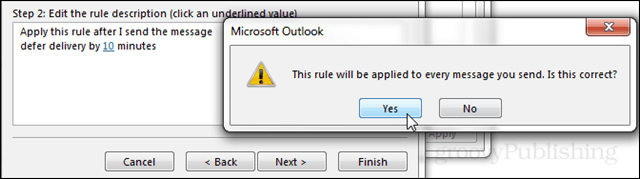
7. Schakel het People Pane uit
Het is lelijk, het is omvangrijk en het kost waardevolle schermruimte. Hoewel Microsoft het mensenvenster in Office 2013 aanzienlijk heeft verbeterd, is het voor de meeste gebruikers nog steeds lastig. Gelukkig maakten ze het super eenvoudig uit te zetten. Ga in de e-mailmodus naar het lint Weergeven en klik op Personenvenster> Uit om de rommel onder aan uw leesvenster uit te schakelen. Als je het ooit terug nodig hebt, weet je nu ook waar je de aan-knop ervoor kunt vinden, omdat het zich op dezelfde plek bevindt.
8. Schakel berichtvoorbeelden in het mappenvenster uit
Voor de meeste e-mails is het onderwerp en de afzender voldoende om te weten of u het al dan niet wilt openen en lezen. Als u berichtvoorbeelden uitschakelt, krijgt u tot 50% meer ruimte om de e-mails in uw Inbox te zien, en dat betekent dat u ze sneller kunt doorlopen en weer productiever kunt gaan werken. Om deze uit te schakelen, gaat u naar het lint Weergeven en klikt u op Berichtvoorbeeld> Uit.
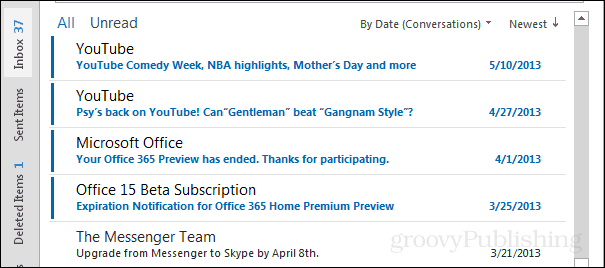
9. Vakantie (afwezigheidsherinnering)
Als u Outlook voor uw werk gebruikt, is dit een goed idee. Klanten en collega's laten weten dat je de stad uit bent, is de beste manier om te vermijden wat anders zou kunnen veranderen in een boze menigte, die zich afvraagt waarom je die TPS-rapporten nooit op vrijdag hebt ingediend. U kunt dit op verschillende manieren doen. Een daarvan is het opzetten van een vergadering als herinnering. Een andere is om een regel in te stellen die lijkt op die in de onderstaande schermafbeelding. Maar degene die de meeste mensen gebruiken heet de "Out of Office Assistant" en vereist dat uw e-mail wordt gehost op een uitwisselingsserver.
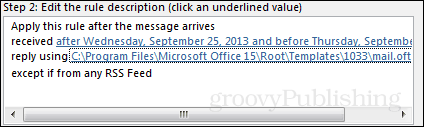
10. Bespaar uzelf tegen onbedoelde ReplyToAll e-mailhorrors
Zelfs als je uitgelachen wordt voor sonische diarree is het minste van je zorgen, er zijn nog steeds genoeg dingen die waarschijnlijk alleen in de inbox van een select aantal mensen achterblijven. Deze tip omvat het installeren van een Outlook-plug-in die u zal voorkomen of op zijn minst waarschuwt als u op het punt staat een e-mail naar iedereen op een antwoordlijst te sturen in plaats van deze alleen naar een persoon te sturen. Jij kan download de plug-in hier van Microsoft.com. Voer gewoon het .msi-bestand uit en de installatie is een eitje.



